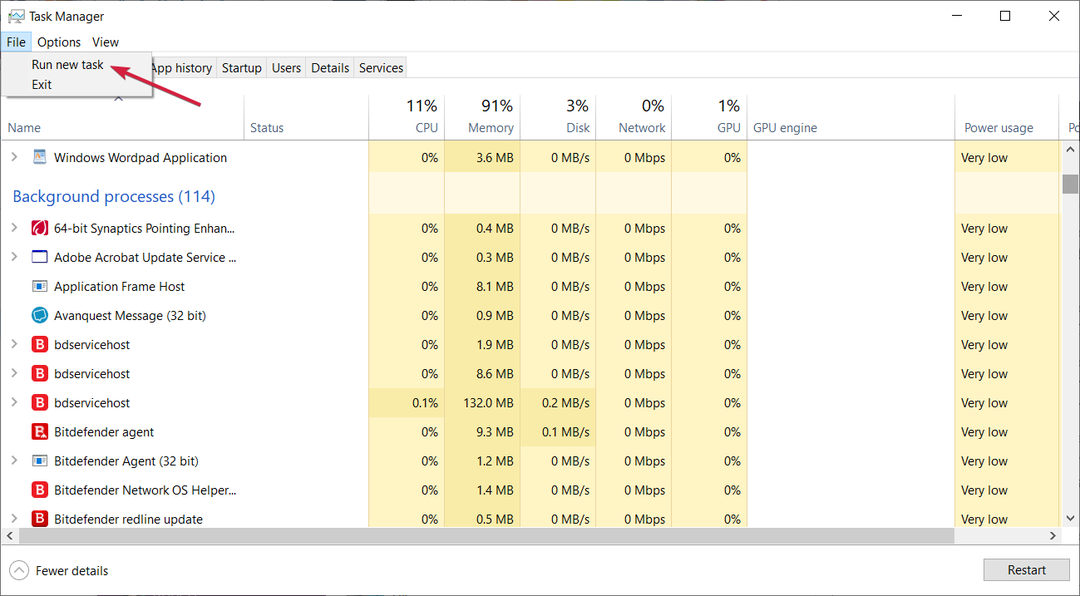Å bruke Get Help-appen er den raskeste måten å få hjelp på PC-en på
- Du bør enkelt få hjelp ved å logge på Microsoft-kontoen din og bruke Kom i gang-appen.
- For å få hjelp i Windows 11, bruk den dedikerte Get Help-appen eller kjør feilsøkingen.
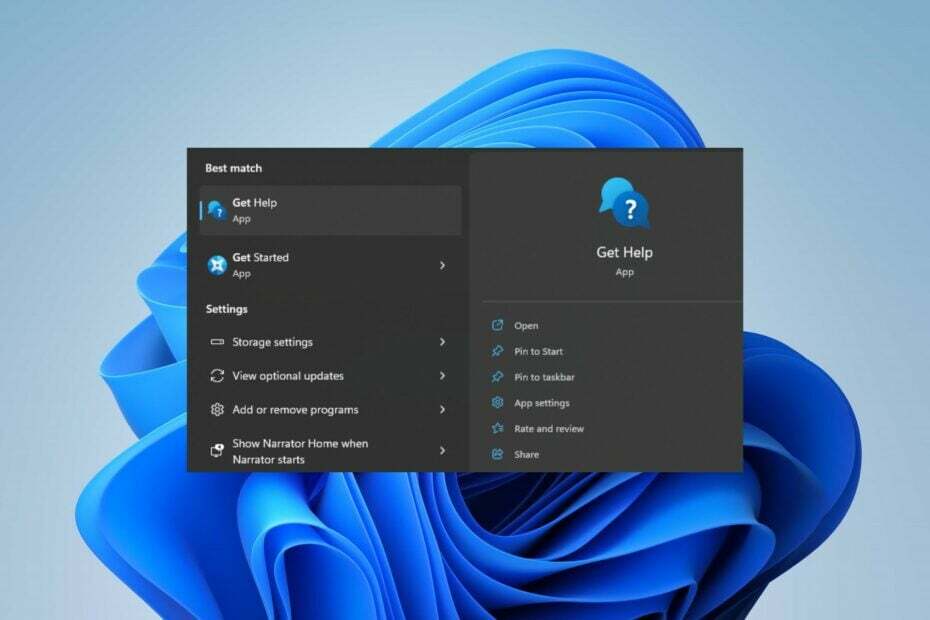
XINSTALLER VED Å KLIKKE LAST NED FILEN
Dette verktøyet reparerer vanlige datamaskinfeil ved å erstatte de problematiske systemfilene med de første fungerende versjonene. Det holder deg også unna systemfeil, BSoD-er, og reparerer skader forårsaket av skadelig programvare og virus. Løs PC-problemer og fjern virusskader nå i tre enkle trinn:
- Last ned og installer Fortect på din PC.
- Start verktøyet og Start skanningen for å finne ødelagte filer som forårsaker problemene.
- Høyreklikk på Start reparasjon for å fikse problemer som påvirker datamaskinens sikkerhet og ytelse.
- Fortect er lastet ned av 0 lesere denne måneden.
Selv om mange brukere over hele verden godtar Windows, lider det fortsatt av noen problemer. Derfor må du vite hvordan du kan få hjelp og hjelp angående dine bekymringer. Som sådan vil denne artikkelen diskutere hvordan du får hjelp på Windows 11.
Du kan også være interessert i hvordan last ned og installer Windows Migration Assistant på datamaskinene dine.
Er det støtte for Windows 11?
Windows 11 er det nyeste operativsystemet fra Microsoft, så det støttes fullt ut. Dette betyr at den vil motta både funksjons- og sikkerhetsoppdateringer.
I tillegg er det direkte støtte fra Microsoft for alle Windows 11-eiere, så selv om noe går galt, kan du kontakte dem når som helst.
Hvordan kan jeg få hjelp i Windows 11?
1. Start Få hjelp-appen
- trykk Windows nøkkel, skriv hjelp i søkefeltet, og trykk Tast inn.

- På Få hjelp-appen hjemmeside, gå til Vi er her for å hjelpe fanen og skriv inn a spørsmål eller nøkkelord i søkefeltet for å få resultater som kan svare på spørsmålene dine.
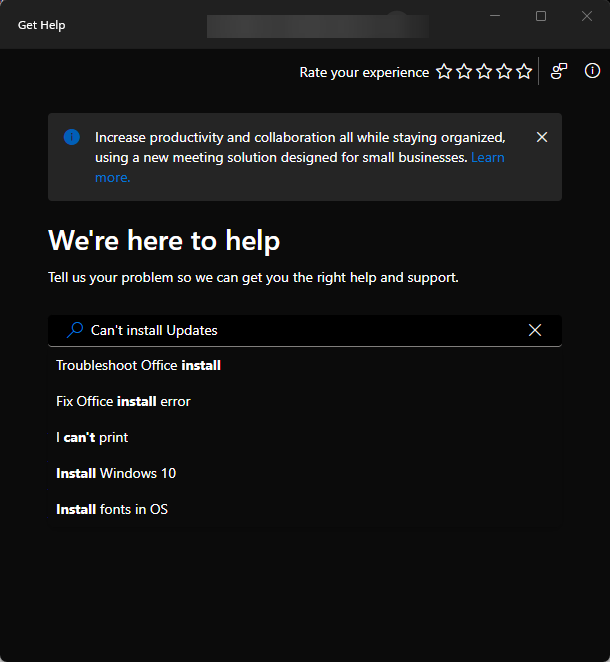
- Hvis resultatet som vises ikke dekker spørsmålet ditt, klikker du på Kontakt kundestøtte knappen nederst i venstre hjørne.

- Gå til Produkter og tjenester, klikk på rullegardinmenyen, og velg Windows.
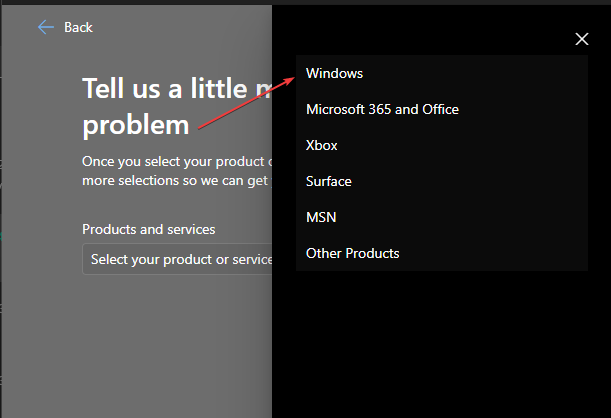
- Gå til Kategori, klikk på rullegardinmenyen og velg beste kategori for din forespørsel.
- Klikk på Bekrefte knapp.
- Avhengig av dine preferanser, velg et alternativ mellom Chat med en støtteagent i nettleseren din eller oppgi telefonnummeret ditt, og en støtteagent vil ringe deg.
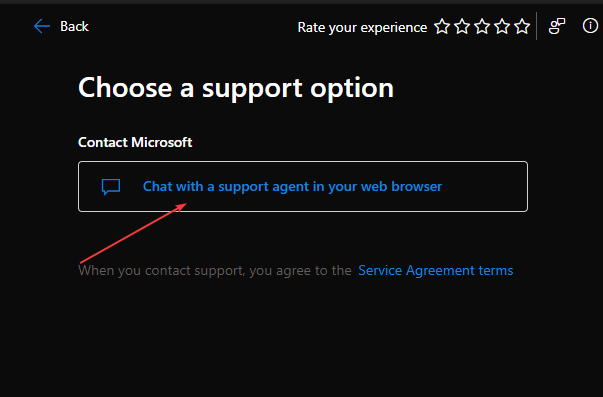
Ved å bruke Få hjelp-funksjonen kan du søke etter spesifikke emner eller bla gjennom de tilgjengelige kategoriene i appen. Du kan også ha en direkte chat med en støtteagent.
2. Bruk Kom i gang-appen
- Venstreklikk på Start knapp, skriv Kom i gang i søkefeltet, og trykk Tast inn for å åpne appen.
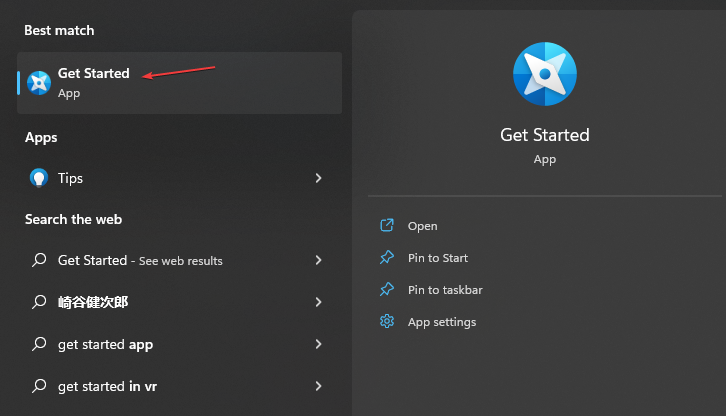
- Klikk på Kom i gang -knappen, og deretter vil Windows vise alle innstillingene for å tilpasse opplevelsen din.

- Sørg for at du aktiverer Få tips og forslag når jeg bruker Windows alternativ.
- trykk Windows + Jeg nøkkel for å åpne Innstillinger.
- Plukke ut System i sidefeltet og gå til Varsler.

- Rull ned og klikk på Tilleggsinnstillinger, og merk av i boksen ved siden av Få tips og forslag når du bruker Windows.
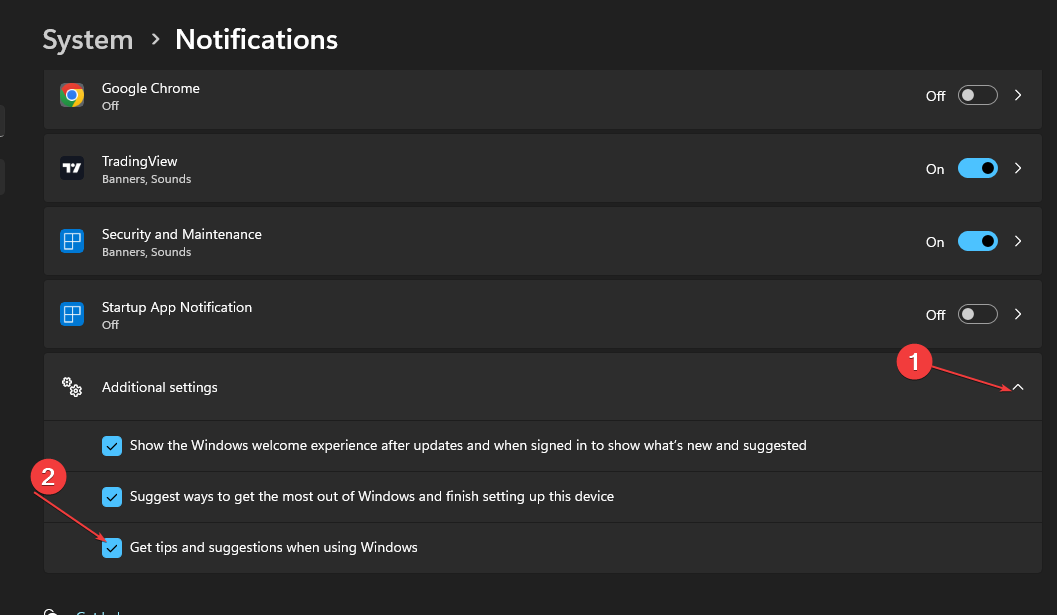
Kom i gang-appen er en funksjon som Microsoft har innlemmet i sine nyeste versjoner for å demonstrere nye funksjoner og tjenester i Windows 11.
Du kan lese guiden vår om hva du skal gjøre hvis Windows 11-søkefeltet fungerer ikke på din PC.
3. Få hjelp via Windows Search
- trykk Windows tasten og skriv inn bekymringene dine i søkefeltet.
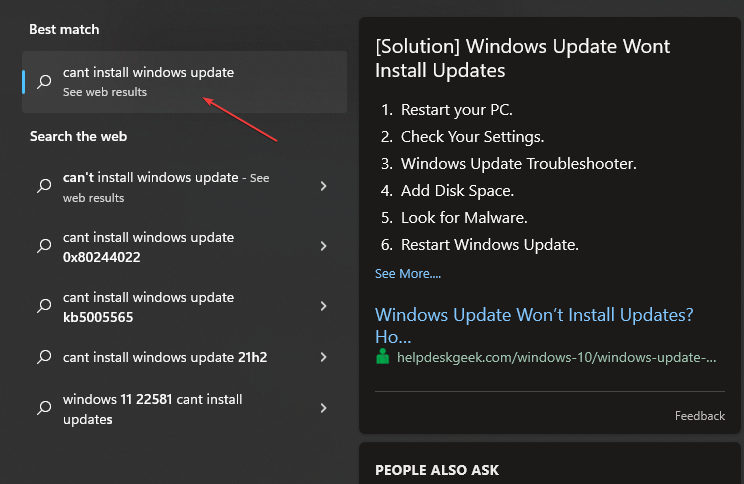
- Gå til Søke på nettet fanen, og klikk deretter på Åpne resultater i en nettleser.
- Søk etter din løsning.
Hvis du søker etter svar på søkefanen, kommer du til den tilsvarende Innstillinger-siden. Den gir også en liste over nettsteder som inneholder en løsning hentet fra Bing som du kan gå gjennom.
- Vil du at Shift + Høyreklikk skal fungere ordentlig? Unngå KB5025308
- 5 måter å deaktivere leveringsoptimaliseringstjeneste i Windows
- Okiinasfierco.xyz Terminal Feil: Slik fikser du for godt
- Vil du at den nye filutforskeren skal fungere bra? Installer Build 23440
4. Bruk feilsøkingsalternativene
- Venstreklikk på Start knapp, skriv Feilsøking innstillinger, og trykk Tast inn.
- Klikk på Andre feilsøkere på høyre rute.
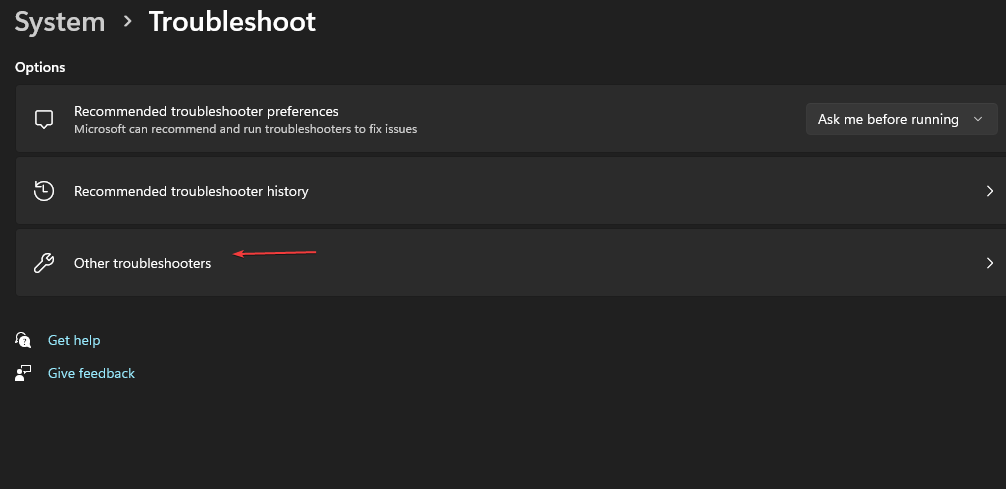
- Du vil se en liste over dedikerte feilsøkere som kan hjelpe deg med dine bekymringer.
- Klikk på Løpe knappen mot feilsøkeren for å starte den.
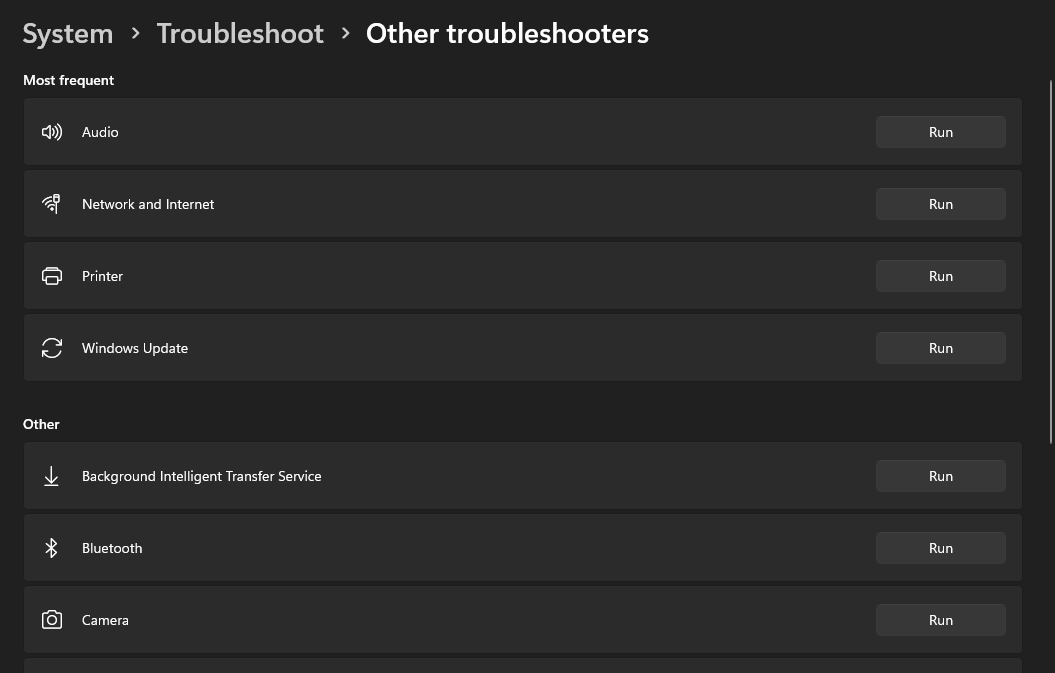
Å kjøre feilsøkingsprogrammet vil hjelpe deg å se etter problemer som påvirker den valgte komponenten og tilby løsninger for å hjelpe.
Hvis Startknappen virker ikke på din Windows-PC, klikk på koblingen for å lese om hvordan du fikser det.
Du kan løse problemer uten å konsultere eller kontakte Microsoft Support ved hjelp av sosiale medieplattformer. Du kan tweete angående problemet ditt eller spørre til @microsofthelps på Twitter.
I tillegg kan våre lesere være interessert i hvordan aktiver Cortana på deres datamaskiner siden det kan hjelpe dem med visse problemer.
Hvis du har flere spørsmål eller forslag angående denne veiledningen, vennligst slipp dem i kommentarfeltet.
Opplever du fortsatt problemer?
SPONSERT
Hvis forslagene ovenfor ikke har løst problemet, kan datamaskinen oppleve mer alvorlige Windows-problemer. Vi foreslår at du velger en alt-i-ett-løsning som Fortect for å løse problemer effektivt. Etter installasjonen klikker du bare på Vis og fiks og trykk deretter på Start reparasjon.
![Løsning: Dispositivkontroll I2C HID Ingen funksjon [Win 11]](/f/c4bf13b307ef6e34366ab5d4a1b183c8.jpg?width=300&height=460)